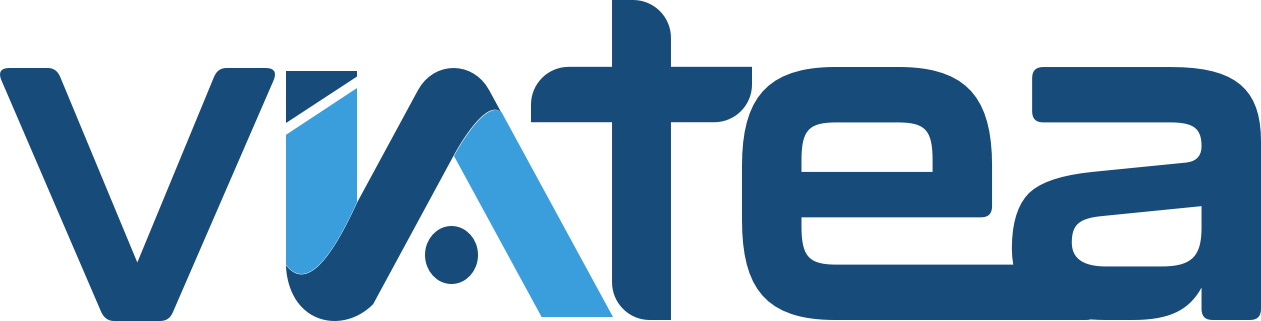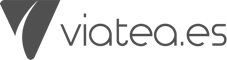Threads, la plataforma social impulsada por Meta, continúa incorporando funciones que enriquecen la experiencia de sus usuarios. En este artículo, te enseñaremos cómo añadir una ubicación en tu publicación de Threads.

Pasos para añadir una ubicación
Si quieres incluir una ubicación en tu publicación de Threads, el proceso es sencillo. Comienza creando un nuevo hilo y localiza el ícono destinado para añadir lugares.
Al pulsarlo, se abrirá la opción “Buscar lugares”, donde podrás escribir el nombre de la ubicación que te interesa o, si lo prefieres, seleccionar alguna de las sugerencias que la aplicación te ofrece. Basta con tocar el lugar elegido para incorporarlo automáticamente a tu post, dándole un contexto adicional y haciéndolo más atractivo para quienes lo vean.
Cómo eliminar una ubicación antes de publicar
Es posible que después de añadir una ubicación decidas no incluirla en tu publicación. En ese caso, Threads ofrece la facilidad de retirarla antes de compartir tu hilo.
Para eliminarla, simplemente toca el nombre del lugar que aparece en tu borrador y selecciona el ícono de eliminar «X» que se encuentra junto a la ubicación. De esta forma, podrás asegurarte de compartir únicamente la información que desees mantener visible en tu post.
Interacción de usuarios con las ubicaciones
Agregar una ubicación no solo enriquece tu publicación, sino que también fomenta la interacción entre los usuarios. Quienes vean tu hilo pueden tocar el nombre del lugar que has incluido y acceder a otras publicaciones que se hayan etiquetado con la misma ubicación.
Esto abre una ventana para descubrir contenido relacionado, encontrar experiencias similares y conectar con personas interesadas en los mismos sitios, contribuyendo a una comunidad más activa y conectada.
Ahora ya tienes claro cómo añadir una ubicación en tu publicación de Threads. Siguiendo unos simples pasos, puedes incorporar o eliminar lugares en tus hilos antes de publicarlos, manteniendo siempre el control sobre la información que compartes.
Vía Instagram – Help